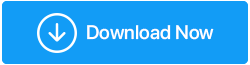바로 가기 바이러스의 먹이가 되었습니까? 이것이 당신이 할 수 있는 일입니다
게시 됨: 2021-10-06인생에 지름길은 없다고 합니다. 그러나 그것은 아마도 컴퓨터 관련 바이러스에 적용되지 않는 것입니다. 때때로 그들은 우리 컴퓨터에 잠입할 수 있는 새로운 방법을 찾습니다. "바로 가기 바이러스"를 예로 들어 보겠습니다. 그것은 당신의 컴퓨터에 잠입할 뿐만 아니라 당신이 다른 여러 악성 위협을 계속 다운로드할 정도로 자신을 믿게 만듭니다. 이 블로그를 통해 Shortcut Virus가 더 이상 컴퓨터에 침투하여 컴퓨터를 손상시키는 것을 막을 수 있는 방법을 알아보겠습니다.
바로 가기 바이러스 – 개요
“그런 식으로 USB 장치를 삽입하지 마십시오.” 아마 수천만 번은 들어보셨을 것입니다. 그리고 현명한 사람들이 이렇게 말하는 데는 이유가 있습니다. Shortcut Virus는 주로 컴퓨터로 파일을 전송하는 데 사용되는 외부 장치를 감염시킵니다. 여기에는 외장 하드 드라이브, USB 플래시 드라이브, 메모리 카드 등이 포함됩니다.
바로 가기 바이러스 란 무엇입니까?
이름에서 알 수 있듯이 웜 또는 트로이 목마의 일종인 Shortcut Virus는 모든 폴더와 파일을 숨기고 일반 파일 및 폴더처럼 보이는 바로 가기로 대체합니다. 감염된 외부 저장 매체를 컴퓨터에 연결할 때 바로 가기 바이러스 표면.
지름길 바이러스가 분노를 품으면 어떻게 됩니까?
정품처럼 보이기 때문에 사용자가 클릭하는 경우가 많습니다.
바로가기 바이러스는 어떻게 PC에 침입합니까?
문제에 투자할 때 더 자세히 조사하고 질문해야 할 수도 있습니다.
- USB 플래시 드라이브, 외장 하드 디스크 또는 메모리 카드와 같은 외부 저장 장치가 이미 바이러스에 감염되었습니까?
- 이미 바이러스에 감염된 컴퓨터에 외부 저장 장치를 연결한 다음 자신의 시스템에 장치를 다시 연결했습니까?
- 의심스러운 웹사이트에서 .exe 파일을 다운로드하셨습니까?
바로 가기 바이러스를 제거하는 방법
# 방법 1: 바이러스 백신 설치
시스템에 강력한 바이러스 백신 보호 기능이 있으면 Shortcut Virus가 드라이브에 도달하여 손상을 입히기 전에 추적 및 제거될 가능성이 있습니다. 이제 이것은 사용 중인 바이러스 백신의 종류에 따라 다릅니다. 요즘에는 모든 종류의 바이러스를 추적하는 엄격한 보호 수준과 함께 제공되는 훌륭한 바이러스 백신 유틸리티가 있습니다.
Systweak Antivirus는 그러한 유틸리티 중 하나입니다. 다양한 종류의 악성 위협에 대한 실시간 보호 기능을 제공합니다. 바이러스 및 맬웨어 데이터베이스가 지속적으로 업데이트되기 때문에 가장 진보된 악성 위협도 컴퓨터를 통과할 수 없습니다. Systweak Antivirus는 USB 보호 기능도 제공합니다. 몇 가지 기능을 살펴보겠습니다.
- 활성 웹 보호
- 일상 업무를 방해하지 않고 백그라운드에서 실행됩니다.
- Systweak Antivirus는 알 수 없는 파일이 실행될 때 침입할 수 있는 위협을 검사할 수 있습니다.
- 네트워크 방화벽
- 필요할 때 스캔을 예약할 수 있습니다.
- 많은 경쟁업체와 비교할 때 Systweak Antivirus는 가벼운 바이러스 백신입니다.
- 최대의 보호를 위해 Systweak Antivirus는 빠른, 정밀 및 사용자 지정 검색 모드를 제공합니다.
바로 가기 바이러스에 대한 최대 보호를 위해 Systweak 바이러스 백신을 사용하는 방법
1. Systweak Antivirus 다운로드 및 설치
2. 화면 왼쪽에서 돋보기 아이콘을 클릭합니다.
3. 스캔 모드 선택 – Quick, Deep, Custom
4. 임박한 위협을 식별하고 제거합니다.
# 방법 2: 작업 관리자, 레지스트리 편집기, 시스템 구성 및 임시 폴더를 사용하여 바로 가기 바이러스 제거
- 작업 관리자:

- 작업 관리자 열기(Shift + Ctrl + Esc 누르기)
- 프로세스 탭을 열고 wscript.vbs 또는 wscript.exe 를 찾습니다. 마우스 오른쪽 버튼을 클릭한 다음 하단의 작업 끝내기 를 클릭합니다. 두 파일을 모두 볼 수 있는 경우 각 파일에 대해 작업 끝내기 작업 을 수행하십시오.
– 레지스트리 편집기:
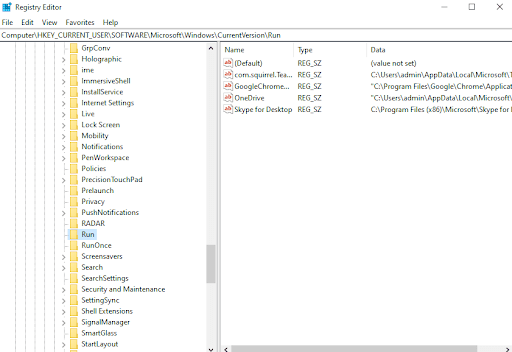

1. Windows + R을 눌러 실행 대화 상자를 열고 regedit 를 입력합니다.
2. 레지스트리 편집기가 열리면 다음 경로로 이동합니다.
HKEY_CURRENT_USER/Software/Microsoft/Windows/CurrentVersion/Run
3. odwcamszas, OUzzckky, WXCKYz 등과 같은 이름이 있습니까? Shortcut Virus 와 관련이 있는지 조사하고 확인해야 할 수도 있습니다. 그리고 단순히 마우스 오른쪽 버튼으로 클릭한 다음 삭제 를 더 클릭하면
참고: 항목을 삭제하기 전에 먼저 레지스트리 백업을 생성하는 것이 좋습니다. 잘못된 키를 삭제하면 운영 체제가 작동하지 않을 수 있기 때문입니다.
4. 레지스트리 편집기를 닫습니다
- 시스템 설정:
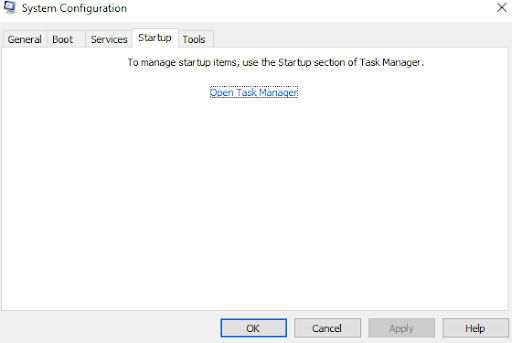
- 다시 실행 대화 상자(Windows + R)를 열고 msconfig를 입력합니다.
- 시스템 구성 창이 열리면 시작 탭으로 이동하여 다시 .vbs 또는 .exe 프로그램을 찾습니다.
- 당신은 드릴을 알고 있습니다 - 이들 각각을 클릭하고 화면의 오른쪽 하단 모서리에 있는 비활성화 버튼을 누르십시오
- 시스템 구성 닫기
– 임시 폴더:
- Windows 검색 창에 %temp% 를 입력합니다.
- 임시 폴더가 열리면 Ctrl + A 를 눌러 모든 파일을 선택하십시오.
- 모든 파일을 삭제합니다. 걱정마! 이것은 안전한 프로세스이며 시스템에 해를 끼치 지 않습니다.
Shortcut Virus의 잔재가 남아 있지 않은지 확인하기 위해 컴퓨터의 파일 탐색기에서 다음 위치를 방문하여 .VBS 또는 .EXE 파일이 여전히 숨어 있는지 확인할 수 있습니다. 경로는 -
C:\Users\[ your username ]\AppData\Roaming\Microsoft\Windows\Start Menu\Programs\Startup
# 방법 3: 명령 프롬프트를 사용하여 바로 가기 바이러스 제거
USB 드라이브에 크게 중요한 파일이 없는 경우 가장 좋은 방법은 포맷하는 것입니다. 그러나 외부 장치에 중요한 파일이 있는 경우 명령 프롬프트를 사용하여 바로 가기 바이러스를 제거할 수 있습니다. 이렇게 하려면 아래 나열된 단계를 따르십시오.
- Windows 검색 창에 cmd 를 입력하십시오.
- 오른쪽에서 관리자 권한으로 실행 선택
- 명령 프롬프트가 먼저 열리면 USB 드라이브 문자와 콜론을 차례로 입력하고 Enter 키를 누릅니다. 예를 들어 – 이동식 장치의 드라이브 문자가 G이면 G를 입력합니다 .
- 이제 del *.lnk 를 입력하고 Enter 키를 누릅니다.
-
attrib -s -r -h *.* /s /d /l을 입력하고 Enter 키 를 누릅니다.
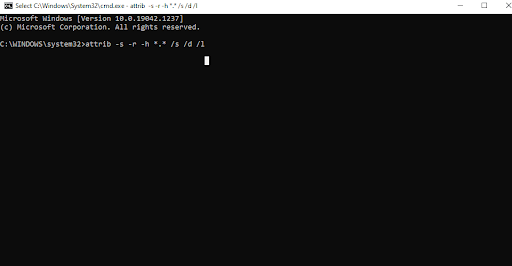
몇 초 동안 기다리면 모든 파일을 복구할 수 있을 것입니다. USB 드라이브를 열고 의심스러운 바로 가기가 모두 제거되었는지 확인할 수도 있습니다.
마무리:
이제 Shortcut Virus를 제거할 모든 방법과 수단을 갖추었으므로 친구와 사랑하는 사람들에게 힘을 퍼뜨리십시오. 그리고 위의 방법 중 어떤 것이 Shortcut Virus를 제거하는 데 도움이 되었는지 알려주십시오. 이러한 기술 관련 콘텐츠를 더 보려면 Tweak Library를 계속 읽으십시오.